Programmi: creare un nuovo programma nell'app Wix Owner
Tempo di lettura: 7 min.
Crea programmi che ispirino, insegnino e coinvolgano i tuoi membri con il tuo sito. Utilizzando l'app Wix Owner, puoi creare il tuo prossimo programma ovunque ti trovi.
Suggerimenti:
- Se non l'hai già fatto, aggiungi gratuitamente Programmi al tuo sito. Alcuni template Wix includono già Programmi, rendendo più facile iniziare
- Devi fare l'upgrade del tuo sito in modo che le persone possano iniziare a iscriversi al tuo programma
Passaggio 1 | Scegli un template
Vai all'app Wix Owner per iniziare. Puoi creare il tuo programma da zero o utilizzare un template esistente per corsi, programmi di fitness, piani nutrizionali o coaching personale. Potrai modificare i dettagli del programma in un secondo momento.
Per scegliere un template:
- Vai al tuo sito nell'app Wix Owner
- Tocca Gestisci
 in basso
in basso - Tocca Programmi
- Tocca + Crea programma
- Tocca il tipo di programma che vuoi creare:
- Template vuoto: crea un programma da zero
- Inserisci un nome per il tuo programma e tocca Avanti
- Scegli il ritmo (Con i propri tempi o Programmati) e tocca Avanti
- Imposta la durata (Illimitate o Limite di tempo) e tocca Inizia
- Template: scegli un template di programma adatto alle tue esigenze
- Tocca l'argomento del programma pertinente (ad esempio Programma fitness)
- Scorri i template disponibili e tocca quello desiderato
- Tocca Modifica questo template
- Template vuoto: crea un programma da zero
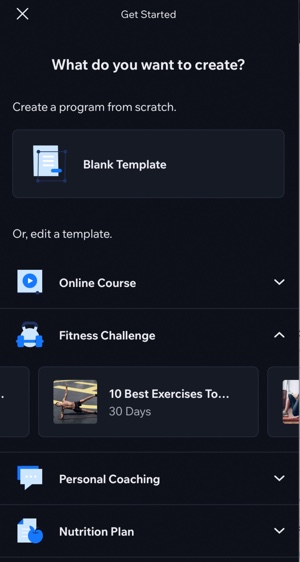
Passaggio 2 | Inserisci le informazioni del tuo programma
Una volta scelto il template del programma, questo diventa una bozza e puoi iniziare a modificarne i dettagli.
Presenta il programma ai tuoi membri e invitali a partecipare. Puoi personalizzare i prezzi, la programmazione e i badge che i membri possono guadagnare.
Per inserire le informazioni sul tuo programma:
- (Nella bozza del nuovo programma) Tocca la scheda Info

- Scegli quali impostazioni modificare nel programma:
Informazioni di base
Prezzi e visibilità
Pianificazione
Gruppo e premi
Suggerimento:
Aggiungi e assegna istruttori al tuo programma dal Pannello di controllo del tuo sito.
Passaggio 3 | Aggiungi sezioni e step al tuo programma
Aggiungi contenuti al tuo programma aggiungendo step che aiutano i partecipanti a raggiungere i loro obiettivi. Carica foto per rendere il programma più interattivo e un modulo di feedback o un questionario per coinvolgere le persone.
Puoi anche aggiungere una sezione per organizzare gli step per i tuoi partecipanti, rendendo più facile per loro raggiungere gli obiettivi.
Importante:
Le sezioni sono disponibili solo per i programmi di autoapprendimento.
Per aggiungere sezioni e step:
- (Nella bozza del nuovo programma) Tocca la scheda Contenuti

- Aggiungi nuovi contenuti al tuo programma o modifica i contenuti esistenti, se stai utilizzando un template:
Aggiungi un nuovo step
Modifica uno step esistente
Aggiungi una nuova sezione
Modifica una sezione esistente
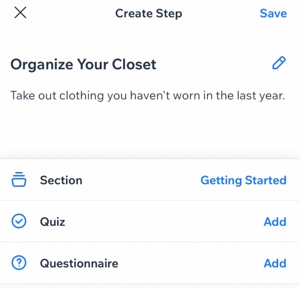
Suggerimento:
Puoi riorganizzare facilmente gli step e le sezioni trascinandoli.
Passaggio 4 | Pubblica il tuo programma e invita i partecipanti
Dopo aver aggiunto sezioni e step al tuo programma, pubblicalo e inizia a invitare le persone a partecipare.
Per pubblicare il programma e invitare i partecipanti:
- Tocca l'icona Altre azioni
 in alto a destra
in alto a destra - Tocca Pubblica
- Tocca Pubblica per confermare
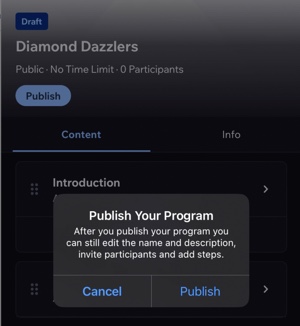
- (Facoltativo) Invita gli altri a partecipare al tuo programma:
- Tocca Invita partecipanti
- Scegli come vuoi invitare gli altri a partecipare:
- Invita partecipanti: digita il nome di un membro nella casella di testo o seleziona la casella di spunta accanto al membro pertinente, quindi tocca Done (Fatto)
- Invita in un altro modo: invita le persone a partecipare al tuo programma inviando loro un SMS, un link per partecipare al tuo programma o tramite i social media
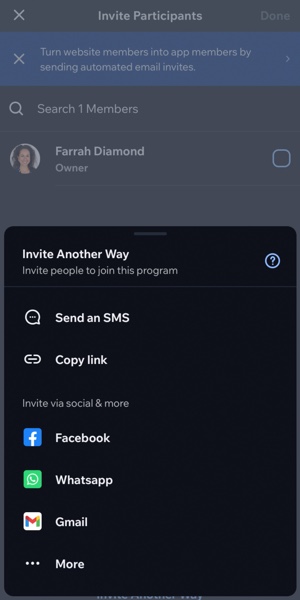
Hai trovato utile questo articolo?
|
 accanto a Informazioni di base
accanto a Informazioni di base in alto a destra
in alto a destra